3 Administration des mots de passe
Ce chapitre décrit la modification des différents mots de passe de la base de données et des services STA. Pour modifier le mot de passe d'un nom d'utilisateur STA, reportez-vous au Guide d'installation et de configuration de STA.
Mise en garde:
Ne modifiez pas le mot de passe de connexion à la console d'administration WebLogic. Si vous modifiez ce mot de passe, vous devrez réinstaller STA.Ce chapitre se compose des sections suivantes :
-
Modification d'un mot de passe de compte de base de données STA
-
Modification des mots de passe du service de sauvegarde de STA et du contrôleur de ressources
Modification d'un mot de passe de compte de base de données STA
Procédez comme suit pour modifier le mot de passe du compte root de la base de données STA, du compte d'application, du compte de rapports ou du compte DBA.
Remarque:
Le mot de passe du compte root de la base de données STA doit être modifié uniquement par l'administrateur de la base de données MySQL.-
Commencez comme suit :
-
Si vous modifiez le mot de passe du compte root de la base de données STA, du compte de rapports ou du compte DBA, passez à l'étape 11.
-
Si vous modifiez le mot de passe du compte d'application STA, allez à l'étape suivante pour d'abord modifier le mot de passe dans WebLogic.
Mise en garde:
La modification du mot de passe du compte d'application STA nécessite de synchroniser le mot de passe entre WebLogic et la base de données MySQL, puis d'arrêter et de redémarrer tous les processus STA. Certaines transactions de bibliothèque seront perdues. Oracle recommande de sauvegarder la base de données STA avant de commencer cette procédure.
-
-
Allez à l'écran de connexion de la console WebLogic à l'aide du numéro de port HTTP (7001 par défaut) ou HTTPS (7002 par défaut) que vous avez sélectionné pendant l'installation de STA. Par exemple :
https://yourHostName:PortNumber/console
-
Connectez-vous à l'aide du nom d'utilisateur et du mot de passe de la console d'administration WebLogic.
-
Dans le menu Domain Structure, sélectionnez Services, puis Data Sources.
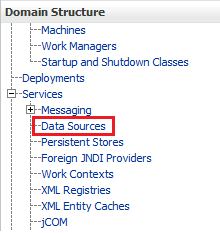
Description de l'illustration dbpass_datasrc.png
-
Dans la colonne Name du tableau Data Source, sélectionnez ORASTADBCONN (sélectionnez le nom lui-même, pas la case).
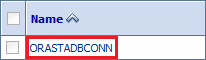
Description de l'illustration dbpass_orastadbconn.png
-
Cliquez sur l'onglet Connection Pool.
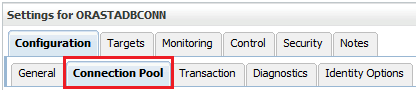
Description de l'illustration dbpass_connpool.png
-
Dans la section Change Center, cliquez sur Lock & Edit.
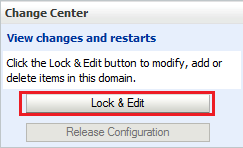
Description de l'illustration wl_lockedit.png
-
Saisissez et confirmez le nouveau mot de passe, puis cliquez sur Save.
-
Dans la section Change Center, cliquez sur Activate Changes.
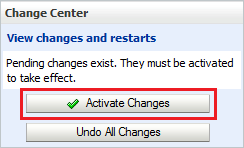
Description de l'illustration wl_activate.png
-
Déconnectez-vous de la console d'administration WebLogic.
-
Connectez-vous au client MySQL en tant qu'utilisateur root Linux.
# mysql -uroot -p
Password: root_password
-
Exécutez la commande suivante :
mysql> use mysql;
-
Récupérez la liste des noms d'utilisateur de base de données STA.
mysql> select distinct(user) from user order by user;
-
Notez le nom d'utilisateur du compte dont le mot de passe doit être modifié. Vous aurez besoin de ce nom d'utilisateur à l'étape suivante.
-
Exécutez les commandes suivantes pour modifier le mot de passe. Utilisez le caractère au début et à la fin des variables new_password et username.
mysql> update user set password=PASSWORD('new_password') where user='username';
mysql> commit;
mysql> flush privileges;
-
Quittez le client MySQL.
mysql> quit;
-
Définissez le nouveau chemin de connexion. Cette étape varie en fonction du mot de passe d'utilisateur de base de données que vous avez modifié lors des étapes précédentes.
-
Si vous avez modifié le mot de passe du compte root de la base de données STA :
-
Obtenez la liste des informations sur l'utilisateur root.
# mysql -u root -p -e "select user, host, password from mysql.user where user='root'"
Enter password: new_mysql_root_password
Exemple de sortie :
+------+-----------+-------------------------------------------+ | user | host | password | +------+-----------+-------------------------------------------+ | root | localhost | *ABCDEF123456789ABCDEF123456789ABCDEF1234 | | root | server1 | *ABCDEF123456789ABCDEF123456789ABCDEF1234 | | root | 127.0.0.1 | *1234ABCDEF1234ABCDEF1234ABCDEF1234ABCDEF | | root | ::1 | *1234ABCDEF1234ABCDEF1234ABCDEF1234ABCDEF | | root | % | *1234ABCDEF1234ABCDEF1234ABCDEF1234ABCDEF | +------+-----------+-------------------------------------------+
-
Pour définir le nouveau mot de passe du chemin de connexion, exécutez la commande suivante pour chaque hôte de la liste. Par exemple, si votre liste d'hôtes ressemble à l'exemple de sortie ci-dessus, vous devez exécuter cette commande cinq fois en remplaçant host par localhost, server1, 127.0.0.1, ::1, et %.
# mysql_config_editor set --login-path=root_path --host=host --user=root --password
Enter password: new_mysql_root_password
WARNING : 'root_path' path already exists and will be overwritten.
Continue? (Press y|Y for Yes, any other key for No) : y
-
Pour tester le nouveau chemin de connexion, exécutez la commande suivante pour chaque hôte de la liste.
# mysql --login-path=root_path --host=host
Welcome to the MySQL monitor. Commands end with ; or \g.
Your MySQL connection id is 1234
Server version: 5.6.15-enterprise-commercial-advanced-log MySQL Enterprise Server - Advanced Edition (Commercial)
Copyright (c) 2000, 2013, Oracle and/or its affiliates. All rights reserved.
Oracle is a registered trademark of Oracle Corporation and/or itsaffiliates. Other names may be trademarks of their respectiveowners.
Type 'help;' or '\h' for help. Type '\c' to clear the current input statement.
mysql> quit
Bye
-
-
Si vous avez modifié le mot de passe du compte d'application de la base de données STA, du compte de rapports ou du compte DBA :
-
Obtenez la liste des informations sur les utilisateurs de base de données.
# mysql -u root -p -e "select user, host, password from mysql.user where user <> 'root'"
Enter password: mysql_root_password
Exemple de sortie :
+--------+-----------+-------------------------------------------+ | user | host | password | +--------+-----------+-------------------------------------------+ | stadba | localhost | *ABCDEF123456789ABCDEF123456789ABCDEF1234 | | stadba | % | *ABCDEF123456789ABCDEF123456789ABCDEF1234 | | staapp | localhost | *1234ABCDEF1234ABCDEF1234ABCDEF1234ABCDEF | | staapp | % | *1234ABCDEF1234ABCDEF1234ABCDEF1234ABCDEF | | stausr | localhost | *1234ABCDEF1234ABCDEF1234ABCDEF1234ABCDEF | | stausr | % | *1234ABCDEF1234ABCDEF1234ABCDEF1234ABCDEF | +--------+-----------+-------------------------------------------+
-
Pour définir le nouveau mot de passe du chemin de connexion, exécutez la commande suivante pour chaque utilisateur de la liste et les hôtes associés. Par exemple, si votre liste d'utilisateurs ressemble à l'exemple de sortie ci-dessus, vous devez exécuter cette commande six fois, en remplaçant user par chaque nom d'utilisateur (stadba, staapp, ou stausr), et host par chaque nom d'hôte (localhost ou %) pour chaque utilisateur.
# mysql_config_editor set --login-path=user_path --host=host --user=root --password
Enter password: new_user_password
WARNING : 'root_path' path already exists and will be overwritten.
Continue? (Press y|Y for Yes, any other key for No) : y
-
Pour tester le nouveau chemin de connexion, exécutez la commande suivante pour chaque utilisateur de la liste et les hôtes associés.
# mysql --login-path=user_path --host=host
Welcome to the MySQL monitor. Commands end with ; or \g. Your MySQL connection id is 1234 Server version: 5.6.15-enterprise-commercial-advanced-log MySQL Enterprise Server - Advanced Edition (Commercial) Copyright (c) 2000, 2013, Oracle and/or its affiliates. All rights reserved. Oracle is a registered trademark of Oracle Corporation and/or itsaffiliates. Other names may be trademarks of their respectiveowners. Type 'help;' or '\h' for help. Type '\c' to clear the current input statement. mysql> quit Bye
-
-
-
Procédez comme suit :
-
Si vous avez modifié le mot de passe du compte DBA de la base de données STA, reportez-vous à la section Modification des mots de passe du service de sauvegarde de STA et du contrôleur de ressources pour synchroniser le mot de passe pour ces services.
-
Si vous avez modifié le mot de passe du compte d'application de la base de données STA, passez à l'étape suivante.
-
Si vous avez modifié le mot de passe du compte root de la base de données STA, vous avez terminé.
-
-
En tant qu'utilisateur root sur le serveur STA, arrêtez puis redémarrez tous les processus STA en exécutant les commandes suivantes :
# STA stop all
# STA start all
Pour plus d'informations sur l'utilisation de la commande STA, reportez-vous au Chapitre 1, Administration des serveurs.
-
Vérification de la connectivité de la session STA :
-
Allez à l'écran de connexion de l'interface graphique de STA à l'aide du numéro de port HTTP (7021 par défaut) ou HTTPS (7022 par défaut) que vous avez sélectionné pendant l'installation de STA. STA doit être saisi en majuscules. Par exemple :
https://NomDeVotreHôte:NuméroDuPort/STA
-
Connectez-vous à l'aide du nom d'utilisateur et du mot de passe de connexion de l'interface graphique de STA.
-
Si l'écran Dashboard qui apparaît est correctement renseigné, cela signifie que vous avez correctement réinitialisé le mot de passe de compte d'application de la base de données STA sur le serveur WebLogic ainsi que pour la base de données MySQL.
-
Si une erreur d'application apparaît, cela signifie que le mot de passe que vous avez défini dans WebLogic ne coïncide pas avec le mot de passe du compte d'application de la base de données STA dans la base de données MySQL. Assurez-vous que les mots de passe coïncident.
-
-
Modification des mots de passe du service de sauvegarde de STA et du contrôleur de ressources
Si vous avez modifié le mot de passe du compte DBA de la base de données STA comme cela est décrit dans la section Modification d'un mot de passe de compte de base de données STA, vous devez l'actualiser dans le service de sauvegarde STA et dans le contrôleur de ressources.
-
Accédez au répertoire approprié.
# cd /Oracle_storage_home/StorageTek_Tape_Analytics/common/bin
-
Assurez-vous que le service de sauvegarde STA et le contrôleur de ressources sont en ligne.
-
Service de sauvegarde :
# ./staservadm -Q
Contacting daemon...connected.
...
-
Contrôleur de ressources :
# ./staresmonadm -Q
Contacting daemon...connected.
...
-
-
En tant qu'utilisateur root du système, réinitialisez les mots de passe du service de sauvegarde et du contrôleur de ressources en exécutant les commandes suivantes, où dba_user est le nom d'utilisateur du compte DBA de la base de données STA, et dba_password est le mot de passe actuel du compte DBA de la base de données STA :
-
Service de sauvegarde :
# ./staservadm -U dba_user -P
Enter database password: dba_password
-
Contrôleur de ressources :
# ./staresmonadm -U dba_user -P
Enter database password: dba_password
Remarque:
Vous pouvez aussi saisir le mot de passe dans la ligne de commande, après -P ; cependant, cette méthode est moins sûre et n'est pas recommandée. -